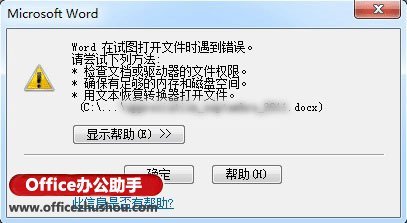Wps拼写检查的功能是当一个单词拼写错误时给出相应的提示,并根据修改建议纠正该单词。如果没有错误,它将提示“拼写检查已完成”。这里有一个例子来介绍如何使用WPS拼写检查和关闭拼写检查。不知道的朋友可以借此机会学习。
简要概述
首先,输入一段英语并按F7,将显示“拼写检查已完成”的提示。删除一个字母时,您会在该单词下面看到一条红色波浪线,这意味着拼写检查功能会提示该单词拼写错误。按F7,然后单击“更改”自动更正。如果您想取消,您可以打开选项对话框,切换到“拼写”并取消选中“键入时拼写检查”。
步骤如下
首先,让我们看看什么是Wps拼写检查。我们打开Wps文本,输入一段英语,然后按F7。系统显示“拼写检查已经完成”,这意味着我们没有输入错误的单词。
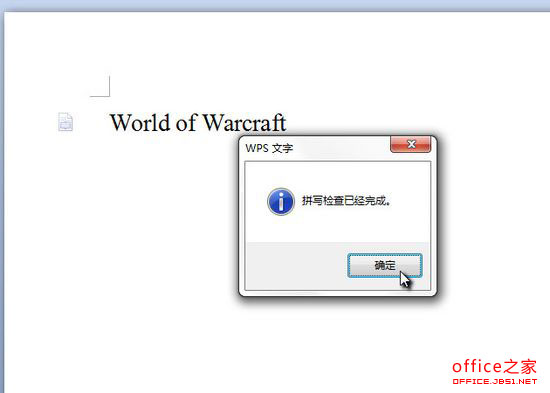
接下来,边肖随机删除了一个字母,我们可以看到在这个单词下面有一条红色的波浪线。这是Wps拼写检查功能,提示这个单词拼错了。
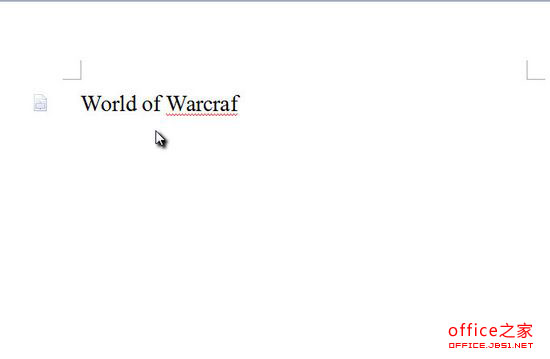
如何使用表单字段作为下拉选项 以制作电子问卷为例
WPS如何使用表单作为问卷下拉选项,让我们以制作电子问卷为例。第一个题目是真或假,第二个题目是选择题。只需轻点鼠标,您就可以完成问卷调查。电子问卷可以有效节省纸张,提高办公效率。在WPS文本中,表单域可以用来实现这一效果。具体制作步骤如下,有兴趣的朋友不要错过。 简述 首先,写出问题的主要部分,然后找到指定的位
这时,我们再次按下F7键,系统会自动给出修改建议。确认后,我们可以单击“更改”自动进行更正。
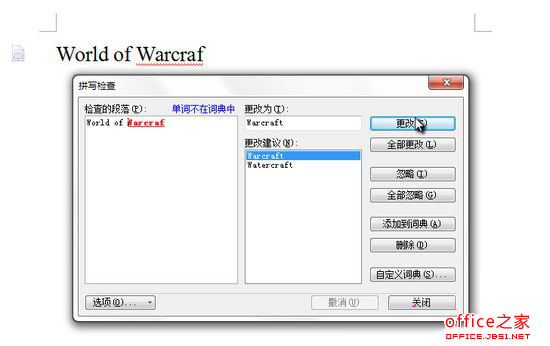
让我们来介绍一下如何取消拼写检查中的红色波浪线。毕竟,有时我们需要故意输入错误的单词,整个红色波浪线很难看。
我们打开Wps菜单,点击“选项”按钮。

切换到“拼写”类别,取消选中“键入时拼写检查”。

所以即使你打错了号码,也不会有红色波浪线!

在WPS中为每一页添加页码 并设置准确的页码以改善体验
在每页上添加页码可以改善浏览体验,这在处理一些文档和文件时经常会遇到。那么如何为WPS页码设置准确的页码呢?下面的例子告诉你具体的操作步骤。建议本示例中使用的样式是经典样式,您可以在皮肤设置之间切换。 简要概述 点击工具栏中的“查看”,选择“页眉和页脚”,然后切换到“页脚”,点击浮动按钮“插入页码”,选择“第1